「IRIAM配信は楽しいけど、一人だと話すネタが続かない~!!」
そんなあなたのために、今回はバーチャルライブ配信アプリ「IRIAM(イリアム)」について、2人以上でコラボ配信をするときに必要なものと方法を解説します!
音質にこだわらない場合(ミキサーなし)
必要な機材
AG03などのミキサー機材を持っていない場合、
もしくは
・スマホとPC
があればコラボ配信ができます。
コラボ配信の方法
.jpg)
少し音質は荒くなっちゃうけど、かんたんにコラボ配信ができる方法だよ!
まず、いつもどおりスマホ(もしくはタブレット)でIRIAMの配信を準備します。
そしてもう一台のスマホまたはPCで、Discordなどの通話ができるアプリを立ち上げ、コラボ相手と通話をします。
もう一台のスマホまたはPCのスピーカー部分を、配信用のスマホのマイク付近に置いて、直接音声を配信用スマホに届けます。
.jpg)
かんたんですね!
配信開始後は音量が問題ないかどうか、リスナーさんに頼んで確認してもらおう!
音質にこだわる場合(ミキサーあり)
次に、ミキサーを持っている場合のコラボ配信方法です。
必要な機材
この場合は
また、PCとミキサーをつなぐのはイヤホンなどに使われている3.5mmのオーディオミニプラグです。
両側ともに刺す形のケーブルが必要です。
コラボ配信の方法
.jpg)
接続方法を説明するよ!
スマホではIRIAM配信の準備をしておき、PCでDiscord等の通話ができるアプリを立ち上げます。
ミキサーとPCはオーディオケーブルでつなぎます。
→PCはイヤホンのさしぐちに、ミキサーは「AUX」のさしぐちに刺します。
ミキサーと配信用スマホはUSBケーブルでつなぎます。
→ミキサーに付属しているUSBケーブルがあるので、それに先ほど紹介したApple純正USBケーブルを刺します。
音量調整はミキサー側で行います。
コラボ相手の声が小さいようだったら、PCのマークが付いたつまみを大きく調整しましょう。
.jpg)
機材が充実していればコラボ相手の音声もクリアに届けられるよ!
まとめ
まとめると、
・ミキサーがあると音声がクリアな状態でコラボ配信ができる
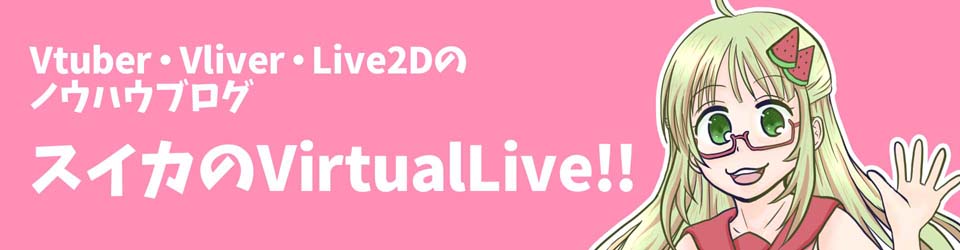
でコラボ配信をする方法まとめ.jpg)



コメント